آموزش انتقال اطلاعات آیفون قدیمی به جدید از طریق آیتیونز

اگر قصد دارید که با استفاده از برنامه آیتیونز (iTunes) اطلاعات آیفون قدیمی خود را به آیفون جدیدتان منتقل کنید، حتما این مقاله را مطالعه نمایید. در این مقاله به آموزش نحوه انتقال اطلاعات آیفون قدیمی به جدید از طریق برنامه آیتیونز میپردازیم. با موبایل کمک همراه باشید.
مقدمهای در رابطه با انتقال اطلاعات آیفون قدیمی به جدید
در برخی از شرایط لازم میشود تا نسبت به انتقال اطلاعات آیفون قدیمی به جدید اقدام کنید. به عنوان مثال اگر یک آیفون قدیمیتر نظیر آیفون 5 داشته باشید و به تازگی آیفونی جدیدتر خریداری کرده باشید، میبایست نسبت به انتقال اطلاعات آیفون قدیمی به جدید اقدام نمایید. در این شرایط دو راه حل پیش رویتان قرار دارد. در روش اول باید از سرویس ذخیرهسازی ابری آیکلود (iCloud) استفاده کنید. بدین منظور باید از سرویس اینترنت پرسرعت و با حجم زیادی بهرهمند باشید. همچنین باید در اکانت آیکلود خود به اندازه کافی فضای ذخیرهسازی اطلاعات داشته باشید. لازم به اشاره است که فضای ذخیرهسازی پیش فرض این سرویس که به طور رایگان ارائه میشود تنها 5 گیگابایت حجم دارد و این حجم در اغلب موارد به منظور انتقال اطلاعات آیفون قدیمی به جدید کافی نیست.
بیشتر بخوانید: تعمیرات موبایل
بنابراین باید از روش دوم به منظور انتقال اطلاعات آیفون قدیمی به جدید استفاده کنید. روش دوم مربوط به استفاده از برنامه آیتیونز میشود. در این روش به یک کامپیوتر واسط نیازمند هستید و باید برنامه آیتیونز را در نصب نمایید. سپس با اتصال آیفون از طریق کابل رابط به کامپیوتر مورد نظر میتوانید نسبت به بک آپ گرفتن از محتوای آن اقدام کرده و پس از آن این محتوا را به آیفون جدید خود منتقل کنید. در این مقاله ما قصد داریم که به آموزش نحوه انتقال اطلاعات آیفون قدیمی به جدید با استفاده از برنامه آیتیونز بپردازیم. چنانچه در رابطه با هر یک از مراحل شرح داده شده نیاز به توضیحات بیشتری دارید، میتوانید از طریق شمارههای موجود با کارشناسان موبایل کمک تماس حاصل کرده و از آنها راهنمایی دقیقتری بخواهید. با موبایل کمک همراه باشید.
آموزش انتقال اطلاعات آیفون قدیمی به جدید با استفاده از برنامه آیتیونز
همانطور که اشاره کردیم، به منظور انتقال اطلاعات آیفون قدیمی به جدید از طریق برنامه آیتیونز نیاز به یک کامپیوتر واسط دارید که برنامه آیتیونز در آن نصب شده باشد. بنابراین کامپیوتر یا لپتاپ خود را روشن کنید و اگر برنامه آیتیونز در آن نصب نیست، نسبت به دانلود و نصب جدیدترین نسخه از آن اقدام کنید.
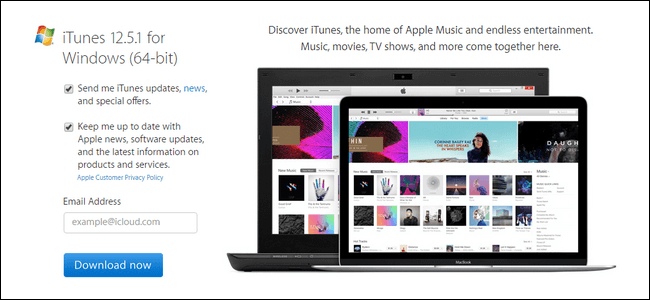
دقت داشته باشید که در دانلود برنامه آیتیونز دقت کنید و جدیدترین نسخه مطابق با سیستم عامل کامپیوترتان را انتخاب نمایید. برنامه آیتیونز شامل دو نسخه ویندوزی و مک بوکی (مک او اس) میشود. بنابراین در انتخاب نسخه سازگار با کامپیوترتان دقت کافی را به خرج دهید.
پس از نصب برنامه آیتیونز در کامپیوتر یا لپتاپ خود آن را اجرا کنید. حال آیفون قدیمی خود که قد دارید محتوا و اطلاعات آن به آیفون جدید منتقل شود را با استفاده از کابل رابط مناسب به کامپیوتر وصل کنید. در این مرحله ممکن است با تصویر زیر مواجه شوید. این صفحه زمانی نمایان میشود که آیفونتان را برای اولین باز به کامپیوتر مورد نظر متصل کرده باشید. بنابراین اگر با این صفحه مواجه نشدید هم مشکلی در روند پروسه ایجاد نمیشود.
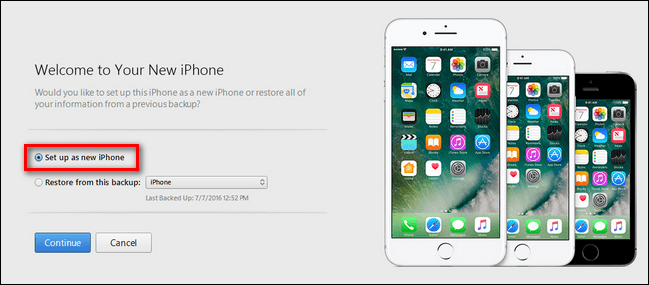
با فرض اینکه با صفحه فوق مواجه شدید پیش میرویم. مانند عکس نمایش داده شده گزینه Set up as new iPhone را تیک بزنید و بر روی گزینه آبی رنگ Continue کلیک کنید. سپس برنامه آیتیونز وارد مسیر اصلی خود میشود. در بخش فوقانی و سمت چپ صفحه یک آیکون شبیه به آیفون را مشاهده خواهید کرد که در عکس زیر به آن اشاره شده است. بر روی این آیکون کلیک کنید.
بیشتر بخوانید: تعمیرات آیفون
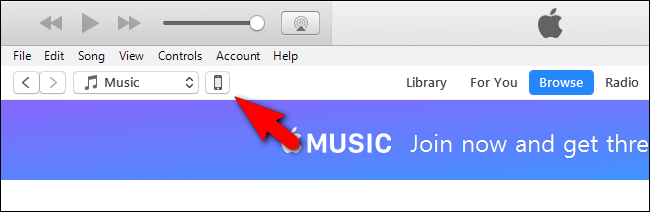
اگر لیستی از آیفونها ارائه شد باید در لیست موجود آیفون جدیدتان را انتخاب کنید. حال در سمت راست صفحه به بخش با عنوان Backup نگاهی داشته باشید. تیک گزینه Encrypt iPhone Backup را بزنید و سپس بر روی گزینه Back Up Now واقع در سمت راست صفحه کلیک کنید. دقت داشته باشید که با زدن تیک گزینه Encrypt iPhone Backup، فایل پشتیبان کاملتری از محتوای دستگاه و اپلیکیشنهای آن ذخیره میشود. در صورتی که از اپل واچ در کنار آیفونتان استفاده کنید، با زدن تیک این گزینه میتوانید از اطلاعات آن و اپلیکیشنهایی نظیر Health، HomeKit و … هم بک آپ تهیه نمایید.
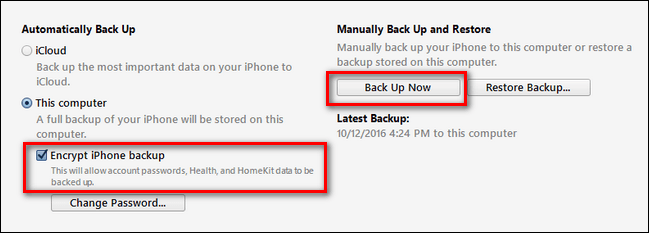
پس از کلیک بر روی گزینه Back Up Now پروسه بک آپ گیری از محتوای آیفون قدیمی شما آغاز میشود. منتظر بمانید تا برنامه آیتیونز از محتوای آیفون قدیمی شما بک آپ تهیه کند. سپس وارد مرحله دوم میشویم.
در مرحله دوم باید فایل بک آپ آیفون قدیمی را به آیفون جدید منتقل کنیم و بدین صورت فرآیند انتقال اطلاعات آیفون قدیمی به جدید تکمیل میشود. کابل رابط آیفون قدیمی خود را با رعایت نکات امنیتی و لازم از کامپیوتر جدا کنید. حال برنامه آیتیونز را بسته و بار دیگر اجرا کنید (نیاز حتمی به انجام این عمل وجود ندارد). سپس آیفون جدید خود را با استفاده از کابل رابط مناسب به کامپیوتر متصل کنید.
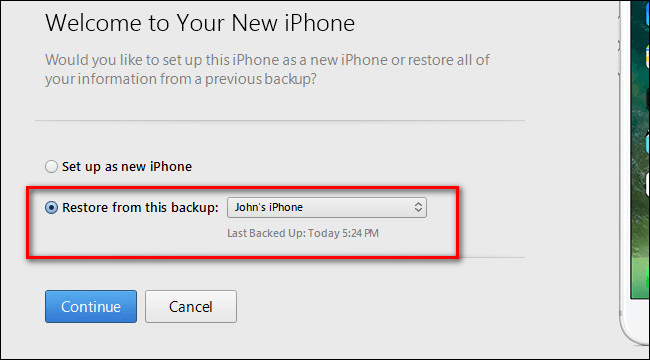
در این شرایط با مرحلهای مواجه میشوید که پیش از این توضیحاتی در رابطه با آن ارائه شده بود. مانند عکس بالا، این بار باید در این مرحله گزینه Restore from this Backup را انتخاب کنید و در لیست کشویی ارائه شده، فایل بک آپی که چند لحظه پیش از آیفون قدیمی خود تهیه کرده بودید را انتخاب کنید. سپس بر روی گزینه Continue کلیک نمایید.
با کلیک بر روی گزینه Continue فرآیند انتقال اطلاعات آیفون قدیمی به جدید آغاز میشود. منتظر بمانید تا برنامه آیتیونز مراحل مورد نیاز را طی کنید. پس از اتمام موفقیت آمیز این مراحل و انتقال اطلاعات آیفون قدیمی به جدید با پیغام زیر مواجه میشوید.
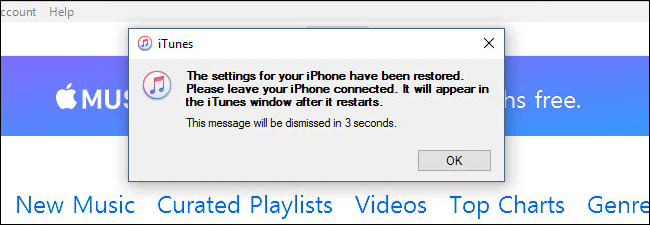
بر روی گزینه OK کلیک کنید. اتصال آیفون جدید به کامپیوتر را با در نظر گرفتن نکات امنیتی و مهم قطع کنید. آیفون جدید خود را روشن کنید و مشاهده خواهید کرد که تمام اطلاعات آیفون قدیمی شما به آیفون جدیدتان منتقل شده است.
بیشتر بخوانید: تعمیرات آیفون 11 پرو مکس
جمعبندی
همانطور که مشاهده کردید در این مقاله به آموزش نحوه انتقال اطلاعات آیفون قدیمی به جدید از طریق برنامه آیتیونز پرداختیم. استفاده از برنامه آیتیونز بنا به دلایل خاصی، حداقل برای ما ایرانیها نسبت به سرویس آیکلود ارجحیت دارد. چنانچه در رابطه با هر یک از مراحل شرح داده شده نیاز به توضیحات بیشتری دارید، میتوانید از طریق شمارههای موجود با کارشناسان موبایل کمک تماس حاصل کرده و از آنها راهنمایی دقیقتری بخواهید.
بیشتر بخوانید:




















باتشکر از شما بابت ارائه مطالب
سلام
دو تا سوال
اول اینکه آیا باید سیمکارت داخل گوشی جدید باشه یا نه؟
دوم اینکه اگه ios آپدیت بخواد باید چیکار کنیم؟